win11应用设置应用高性能 如何在win11中单独设置应用程序的显卡性能
更新时间:2024-02-17 16:49:09作者:jiang
随着Windows 11操作系统的推出,用户们迫切想了解如何在新系统中单独设置应用程序的显卡性能,以获得更好的应用体验,Win11应用设置中的应用高性能选项,成为了用户们关注的焦点。通过这一功能,用户可以根据自己的需求,灵活地调整每个应用程序的显卡性能,从而更好地满足不同应用的要求。在Win11中,我们该如何设置应用程序的显卡性能呢?接下来我们将详细介绍Win11中单独设置应用程序显卡性能的方法。
具体方法:
1.在开始菜单中打开设置。
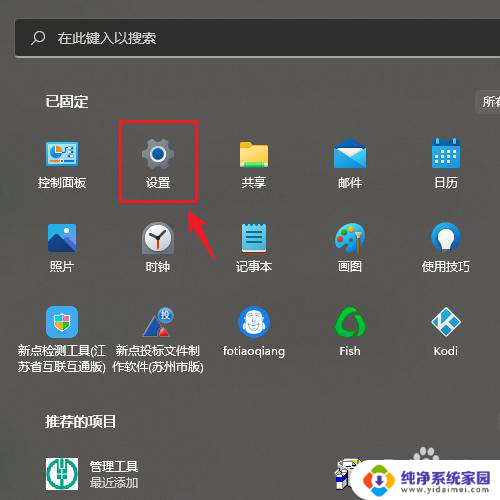
2.进入显示选项后点击最下方的显示卡。
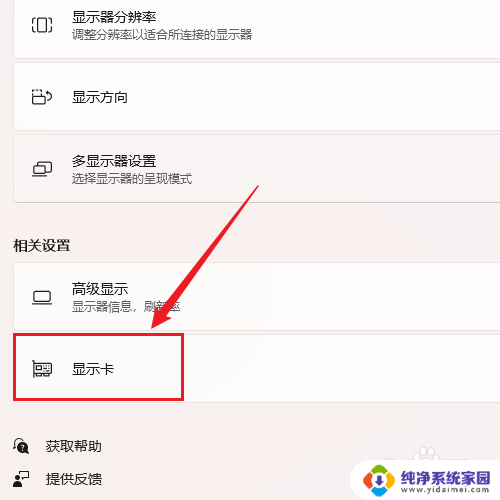
3.点击想要设置的某一款应用,点击下方的选项即可设置为节能或高性能。也可以让windows自动设置这两种模式。
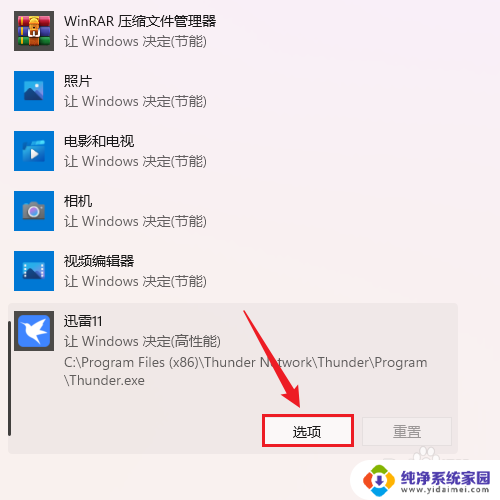
以上就是关于win11应用设置应用高性能的全部内容,有出现相同情况的用户可以按照小编的方法来解决。
win11应用设置应用高性能 如何在win11中单独设置应用程序的显卡性能相关教程
- win11的应用列表在哪 Win11应用程序列表在哪个菜单中
- win11关闭应用程序兼容 Win11程序兼容性助手关闭设置方法
- win11应用程序的托盘 Win11系统托盘图标设置教程
- win11怎么设置电脑告高性能 Windows11如何设置高性能模式
- win11无法修改应用获取位置 Win11应用获取位置设置方法
- win11如何禁止单个应用联网 win11应用禁止联网教程
- win11性能视觉效果 Win11性能选项视觉效果高级设置教程
- win11如何设置应用开机自启 Win11开机自启动软件设置教程
- win11应用默认打开方式设置 电脑上如何更改默认程序
- win11如何设置高性能 Windows 11高性能模式怎么开启
- win11如何关闭协议版本6 ( tcp/ipv6 ) IPv6如何关闭
- win11实时防护自动开启 Win11实时保护老是自动开启的处理方式
- win11如何设置网页为默认主页 电脑浏览器主页设置教程
- win11一个屏幕分四个屏幕怎么办 笔记本如何分屏设置
- win11删除本地账户登录密码 Windows11删除账户密码步骤
- win11任务栏上图标大小 win11任务栏图标大小调整方法